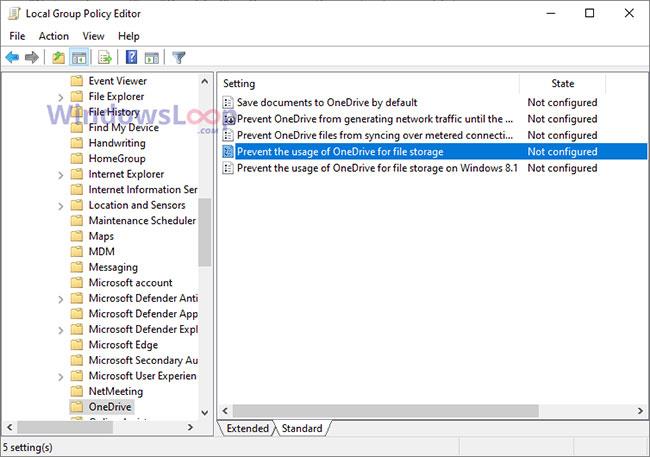Fólk notar oft hugtökin „WiFi“ og „Internet“ til skiptis. Og þú gætir verið hissa á að læra að þessi tvö hugtök þýða í raun tvo mismunandi hluti.
Það eru nokkrar ástæður fyrir því að þú ættir að vita muninn á WiFi og interneti og hvers vegna það er mikilvægt.
Hvað er internetið?
Netið - uppfinning í samvinnu Bob Kahn og Vint Cerf - er ósýnilegt ský sem samanstendur af öllu því efni sem er til á veraldarvefnum. Við köllum þetta breiðsvæðisnet, skammstafað sem WAN . Efni á netinu inniheldur samfélagsmiðla, Google , textaskilaboð, jafnvel allar þessar sjálfsmyndir sem þú vonast til að enginn sjái.

Þráðlaust net er WAN netkerfi
Hægt er að tengjast internetinu með ýmsum tækjum - snjallsímum, tölvum, beinum, snjallúrum, öryggismyndavélum o.s.frv. - til að fá aðgang að efni sem fyrir er og bæta nýju efni við það.
Hvað er WiFi?
WiFi er staðarnet (LAN) . Hugtakið var nefnt af WiFi Alliance til að vísa til þráðlausra neta sem gera tækjum kleift að fá aðgang að og tengjast við víðara internetið.

WiFi er staðarnet LAN
Þó að margir telji oft að WiFi standi fyrir Wireless Fidelity, þá er þetta í raun ekki satt. Þetta er bara skemmtilegt hugtak innblásið af orðinu „Þráðlaust“.
Hver er munurinn á WiFi og interneti?
Netið er risastór ósýnileg heild og Wi-Fi er farartækið sem tekur þig þangað. Netið spannar allan heiminn - það felur í sér hvert tæki, skrá og einstakling sem er tengdur á nokkurn hátt, með snúru eða þráðlausu. Þráðlaust net er staðbundnara - þú getur notað WiFi heimanetið þitt eða tengst þráðlausu neti á staðnum, svo sem hótelum, veitingastöðum eða öðrum opinberum stöðum.
Sem slíkur hefur þú í raun aðeins stjórn á WiFi. Sömuleiðis gætir þú verið tengdur við internetið eða ekki, en þú getur ekki breytt eða stjórnað internetinu. Með öðrum orðum, þú getur stillt lykilorð, stjórnað notkun, svið og aðgangsstað fyrir WiFi netið. Þú getur jafnvel uppfært beininn þinn fyrir betri tengingu . Þó að þú getir uppfært nethraðann þinn og tengingargerð, þá er það aðeins valkostur hjá þér og það er undir netþjónustuveitunni þinni (ISP) að stilla það í samræmi við það.
Hér er myndlíking til að hjálpa lesendum að skilja allt þetta tæknimál: Ímyndaðu þér að vefumferð fari frá punkti A til punktar B í hinum raunverulega heimi. Netið er heimurinn, þar eru allir áfangastaðir sem þú getur valið um. Þráðlaust net er flutningsmáti, leiðin sem við komumst frá upphaflegum stað til lokaáfangastaðarins.
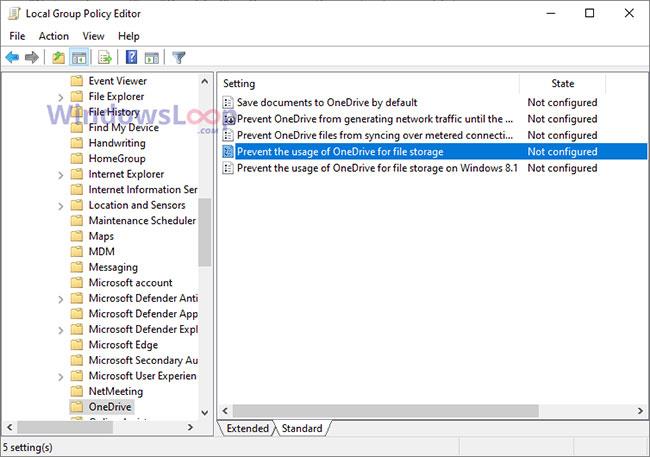
WiFi og internetið er í rauninni ekki það sama
Af hverju er mikilvægt að vita muninn á WiFi og interneti?
Jú, þú gætir samt notað þessi hugtök til skiptis í frjálsum samtölum, en það eru tilfelli þar sem það er gagnlegt að vita muninn á WiFi og internetinu.
Til dæmis, þegar þú setur upp nýtt net á nýju heimili þarftu að skrá þig á internetið áður en þú getur sett upp WiFi netið þitt. Þú ættir líka að þekkja þennan mun þegar þú kaupir tæki, eins og beinar og mótald. Í grundvallaratriðum setur ISP internetið upp og beininn setur upp WiFi.
Að þekkja muninn á WiFi og interneti er einnig gagnlegt þegar internethraði er ákvarðaður. Ef þú þarft hraða tengingu þarftu að skrá þig fyrir viðeigandi bandbreidd hjá ISP þínum, auk þess að kaupa bein sem ræður við háhraðanet.
Þegar nettengingin þín er hæg geturðu greint sjálf og athugað hvort WiFi tengingin þín eða kapaltengingin sé hæg. Að taka nokkrar mínútur til að leysa vandamálið sjálfur getur sparað þér mikla gremju og sparað þér mikinn tíma við að hafa samband við þjónustudeild.